Weet je nog, OpenAI heeft een paar maanden geleden zijn ChatGPT-app voor Android gelanceerd. Met de Android ChatGPT-app heeft u onderweg toegang tot de AI-chatbot.
De mobiele ChatGPT-app heeft alle functies van de desktopversie, inclusief ondersteuning voor beeld- en gesproken aanwijzingen.
Onlangs heeft de ChatGPT Android-app een nieuwe update gekregen die widgets met zich meebrengt. ChatGPT-widgets kunnen erg handig zijn voor degenen die de chatbot regelmatig gebruiken voor informatie.
Hoe ChatGPT Widget op Android te gebruiken
Met de ChatGPT-widget voor Android heeft u rechtstreeks vanaf het startscherm toegang tot de AI-chatbot zonder zelfs maar de app te starten.
Dus als je een grote fan bent van ChatGPT en een snellere manier wilt om toegang te krijgen tot de AI-chatbot, lees dan de handleiding verder. Hieronder hebben we enkele eenvoudige stappen gedeeld om de ChatGPT-widget aan uw Android-startscherm toe te voegen.
Hoe ChatGPT Widget toevoegen aan het Android-startscherm?
U hoeft geen extra app te downloaden en te installeren om de ChatGPT Widget te krijgen. U moet ervoor zorgen dat uw ChatGPT-app voor Android up-to-date is.
Ga dus naar de Google Play Store en installeer de aanstaande ChatGPT-update. Eenmaal bijgewerkt, moet u deze eenvoudige stappen volgen om de ChatGPT-widget aan uw Android-startscherm toe te voegen.
1. Start om te beginnen de Google Play Store op uw Android. Zoek vervolgens naar de ChatGPT-app .
2. Open de officiële app-lijstpagina en tik op Update . Hiermee wordt de ChatGPT-app bijgewerkt naar de nieuwste versie.
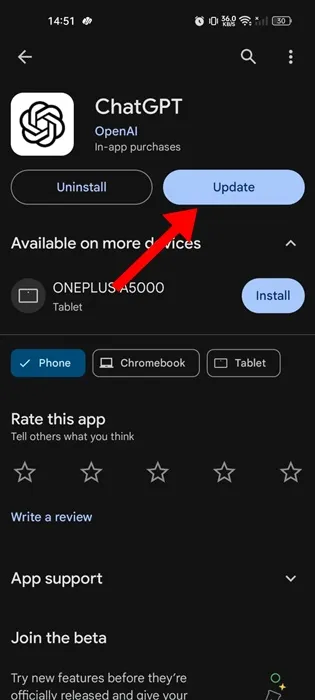
3. Eenmaal bijgewerkt, drukt u lang op een lege ruimte op uw Android-startscherm.
4. Selecteer Widgets in de opties die verschijnen .
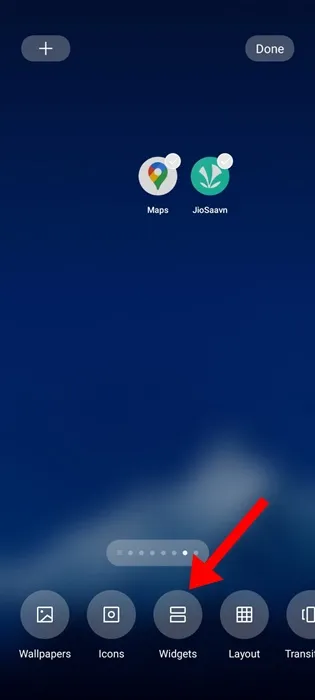
5. Nu moet je de ChatGPT-widget vinden. U kunt ook de zoekfunctie gebruiken om de ChatGPT-widgets te vinden .
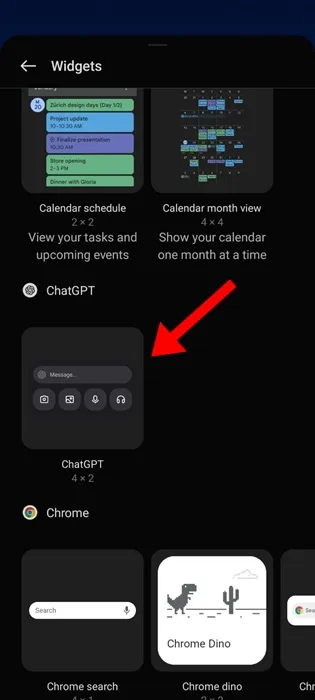
6. Druk eenvoudigweg lang op de ChatGPT-widget en sleep deze naar uw startscherm .
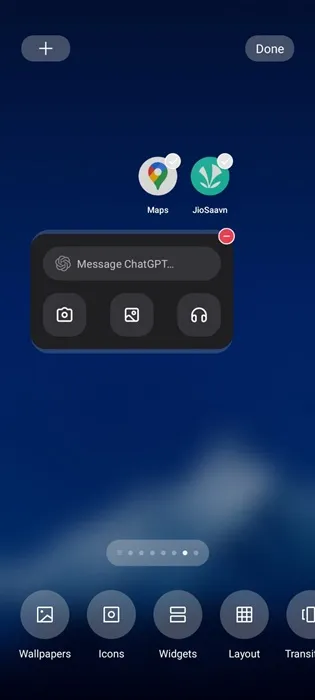
Dat is het! Zo eenvoudig is het om een ChatGPT-widget toe te voegen aan het Android-startscherm.
Hoe gebruik ik de ChatGPT-widget op Android?
Nu je de ChatGPT-widget op je Android-startscherm hebt, moet je weten hoe je de widgets kunt gebruiken om het meeste uit de chatbot te halen.
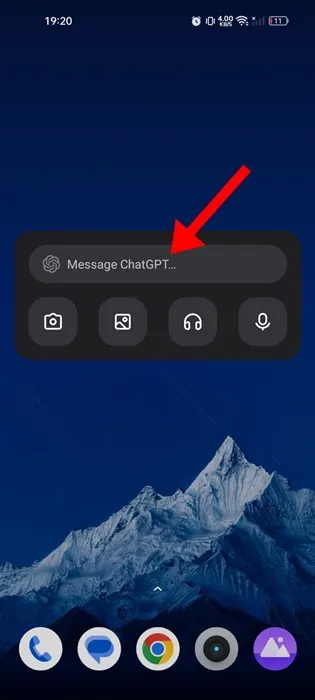
De ChatGPT Widget, die onlangs is geïntroduceerd, is supergemakkelijk te gebruiken. U kunt op het veld Bericht tikken en een tekstquery invoeren.
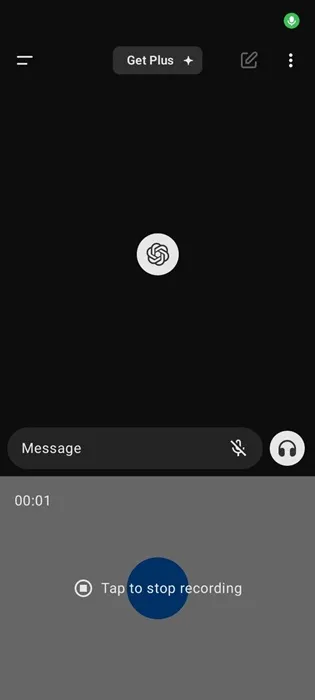
Bij het invoeren van de prompt toont de widget het antwoord in de ChatGPT Android-app. Naast de tekstprompts kunt u met de widget ook zoeken naar een afbeeldingsquery , de microfoon gebruiken voor spraaktoegang en meer.
De afbeeldingsprompt werkt echter alleen met een ChatGPT Plus-abonnement. Ongeacht waar u op de widget tikt, de widget opent de ChatGPT Mobile-app.
Deze handleiding gaat dus helemaal over het toevoegen en gebruiken van de ChatGPT Widget op Android. Hoewel de widget er interessant uitziet, dient deze slechts als een snelkoppeling om de ChatGPT-app te openen. Laat ons weten wat u vindt van de nieuwe ChatGPT Widget voor Android? Als u deze handleiding nuttig vindt, vergeet dan niet deze met uw vrienden te delen.